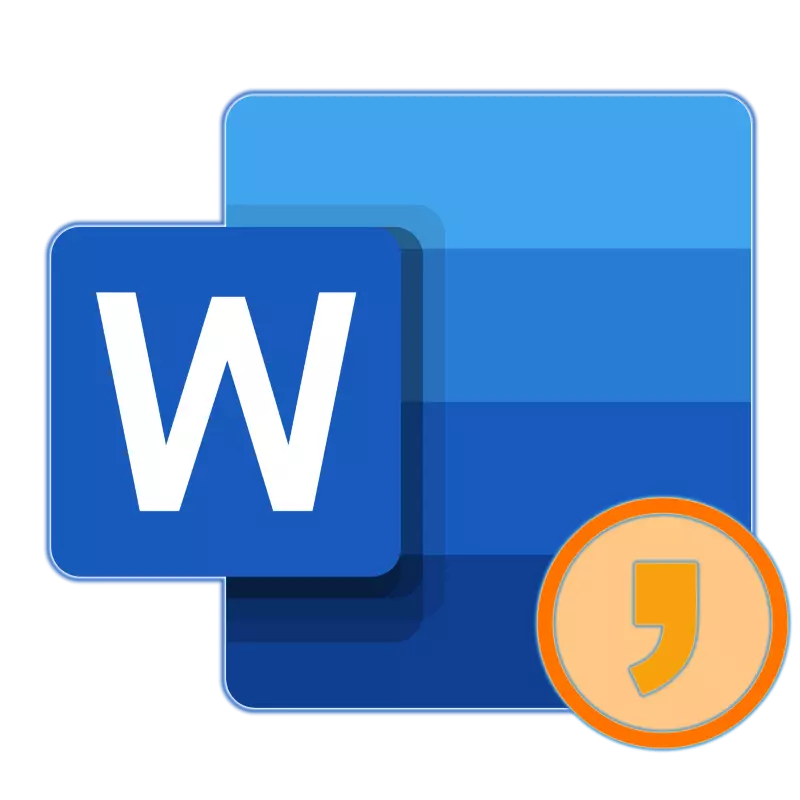
Апостраф - гэта арфаграфічны небуквенный знак, які мае выгляд Надрадковы коскі. Ён выкарыстоўваецца ў розных функцыях, а таксама ў літарным лісце розных моў, у тым ліку англійскай і ўкраінскай. Паставіць знак апострафа можна і ў Microsoft Word, і сёння мы раскажам менавіта пра тое, як гэта зрабіць.
Спосаб 2: Устаўка сімвала
Калі па якіх-небудзь прычынах апісаны вышэй метад вас не задавальняе ці, што таксама магчыма, клавіша з літарай «Э» папросту не працуе, дадаць знак апострафа можна і без яе выкарыстання - праз меню ўстаўкі «Сімвал». Варта адзначыць, што ў дадзеным выпадку вы адразу дадасце менавіта той знак, які вам патрэбен, і нічога не спатрэбіцца выдаляць, як гэта часам адбываецца з клавішай «Э», як і не спатрэбіцца зьмяняць мову ўводу.
- Клікніце ў тым месцы дакумента, дзе павінен знаходзіцца апостраф, і перайдзіце ва ўкладку «Устаўка».
- Націсніце кнопку «Сімвал», размешчаную ў групе «Сімвалы», і выберыце ў выпадальным меню пункт «Іншыя выявы".
- У акне, якое будзе адкрыта, абярыце набор «літары змены прабелаў". Знак апострафа будзе знаходзіцца ў першай жа радку вокны з гэтымі знакамі.
- Клікніце па ім для вылучэння і націсніце кнопку «Уставіць». Зачыніце дыялогавае акно, калі больш няма неабходнасці ўводу знакаў.
- Апостраф будзе дададзены ў пазначанае вамі месца дакумента.
- Клікніце ў месцы, у якім трэба паставіць разгляданы арфаграфічны знак, і пераключыцеся на ангельскую мову.
- Увядзіце спецыяльны код «02BC» без двукоссяў.
- Ня перамяшчаючыся з гэтага месца і не ставячы прабел, націсніце «ALT + X» на клавіятуры. Гэта дзеянне маментальна заменіць уведзены вамі код на знак апострафа.
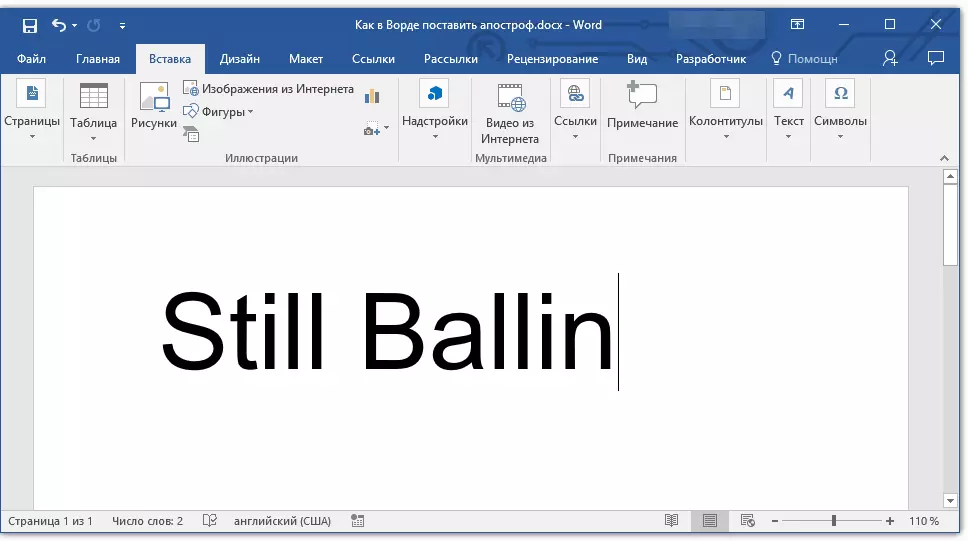
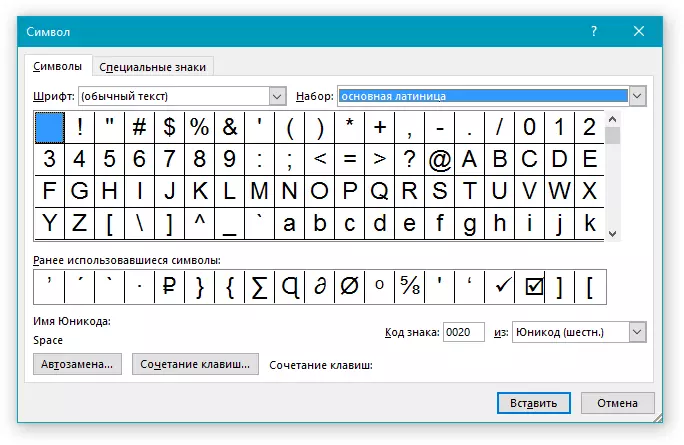
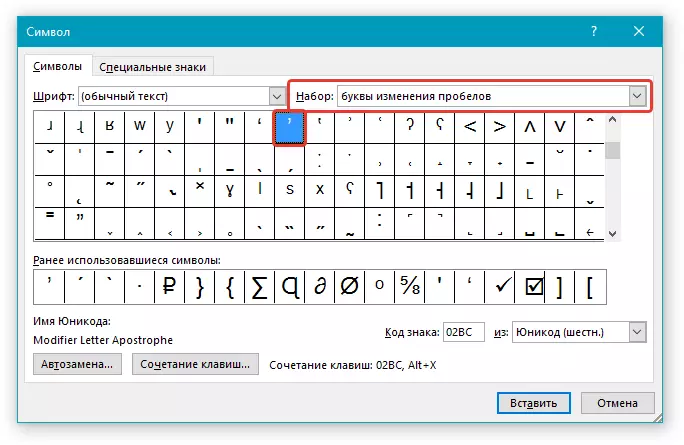
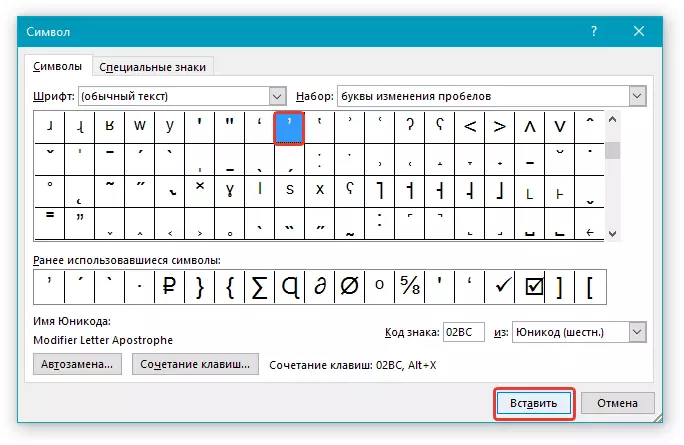
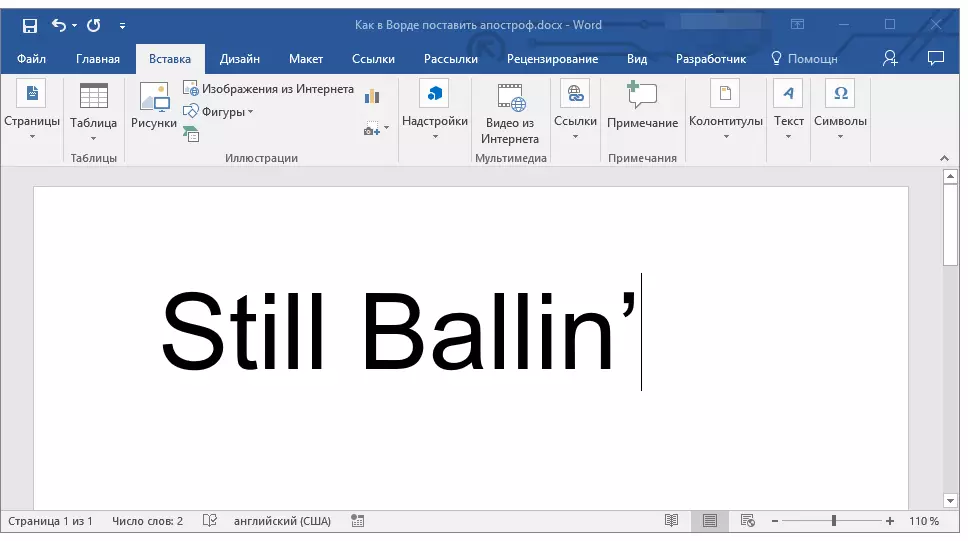
Рэкамендуем хаця б дзеля цікавасці і агульнага развіцця азнаёміцца са зместам раздзела «Сімвал», бо ў ім, акрамя апострафа, прадстаўлена велізарная мноства іншых знакаў і сімвалаў, якія адсутнічаюць на стандартнай клавіятуры, але часам так неабходных пры ўводзе тэксту. Гэтай тэме прысвечана асобны артыкул на нашым сайце.
Спосаб 3: Увод і пераўтварэнне кода
Калі вы азнаёміліся з прадстаўленай па спасылцы вышэй артыкулам ці хаця б звярнулі ўвагу на тое, што яшчэ, акрамя саміх сімвалаў, прадстаўлена ў акне іх ўстаўкі ў Word, напэўна маглі заўважыць і аб тым, што ў кожнага з іх ёсць свой унікальны код. Ён можа складацца з адных толькі лічбаў ці ж лічбаў з лацінскімі літарамі, якія з дапамогай адной з двух простых камбінацый клавіш могуць быць ператвораныя ў неабходны знак. Ведаючы гэтую інфармацыю, можна без праблем паставіць апостраф.
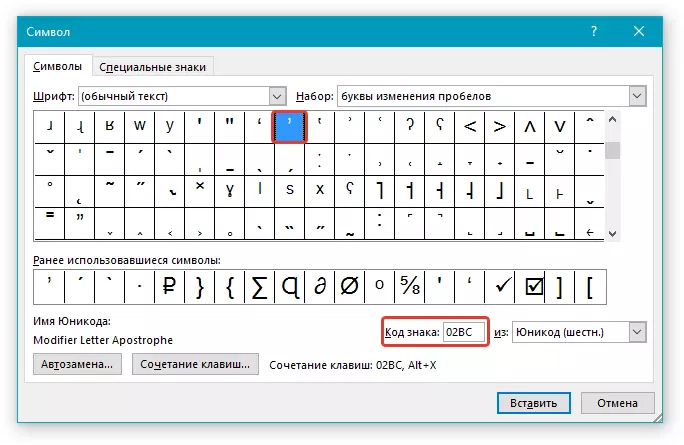
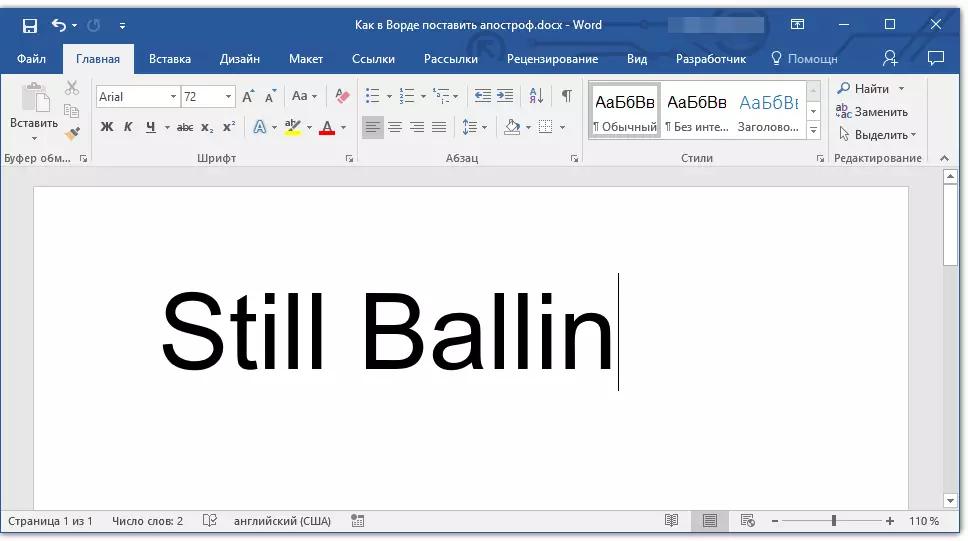
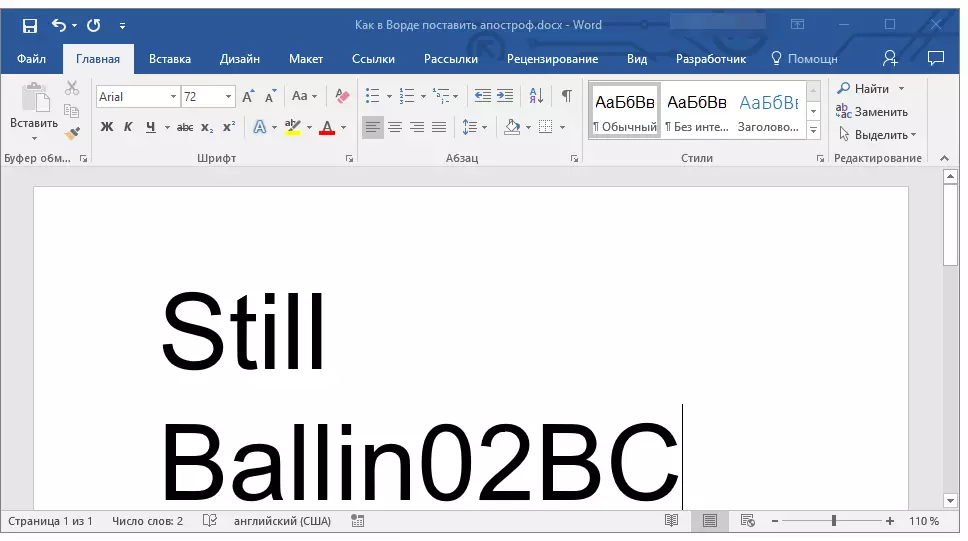
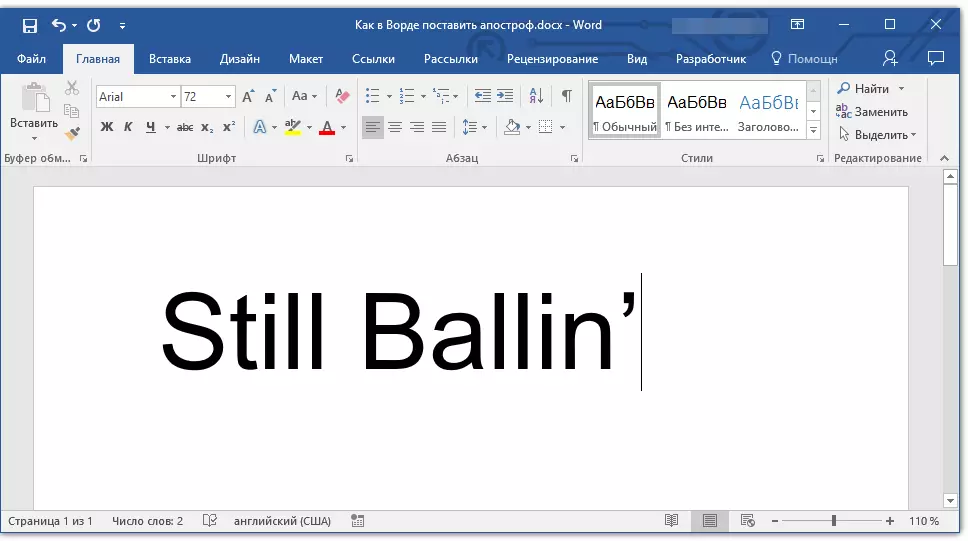
Як і ў выпадку з разгледжанай вышэй устаўкай, калі ўважліва вывучыць хаця б частку (цікавую для вас) дадзенага раздзела праграмы, можна даведацца пра тое, як хутка ўводзіць тыя ці іншыя сімвалы, адсутныя на клавіятуры.
Урок: Гарачыя клавішы ў ворд
заключэнне
На гэтым наша невялікая артыкул падышла да канца. Цяпер вы ведаеце, як у Microsoft Word паставіць знак апострафа, выкарыстоўваючы для гэтага клавіятуру або асобнае меню тэкставага рэдактара, якое змяшчае вялікі набор знакаў.
